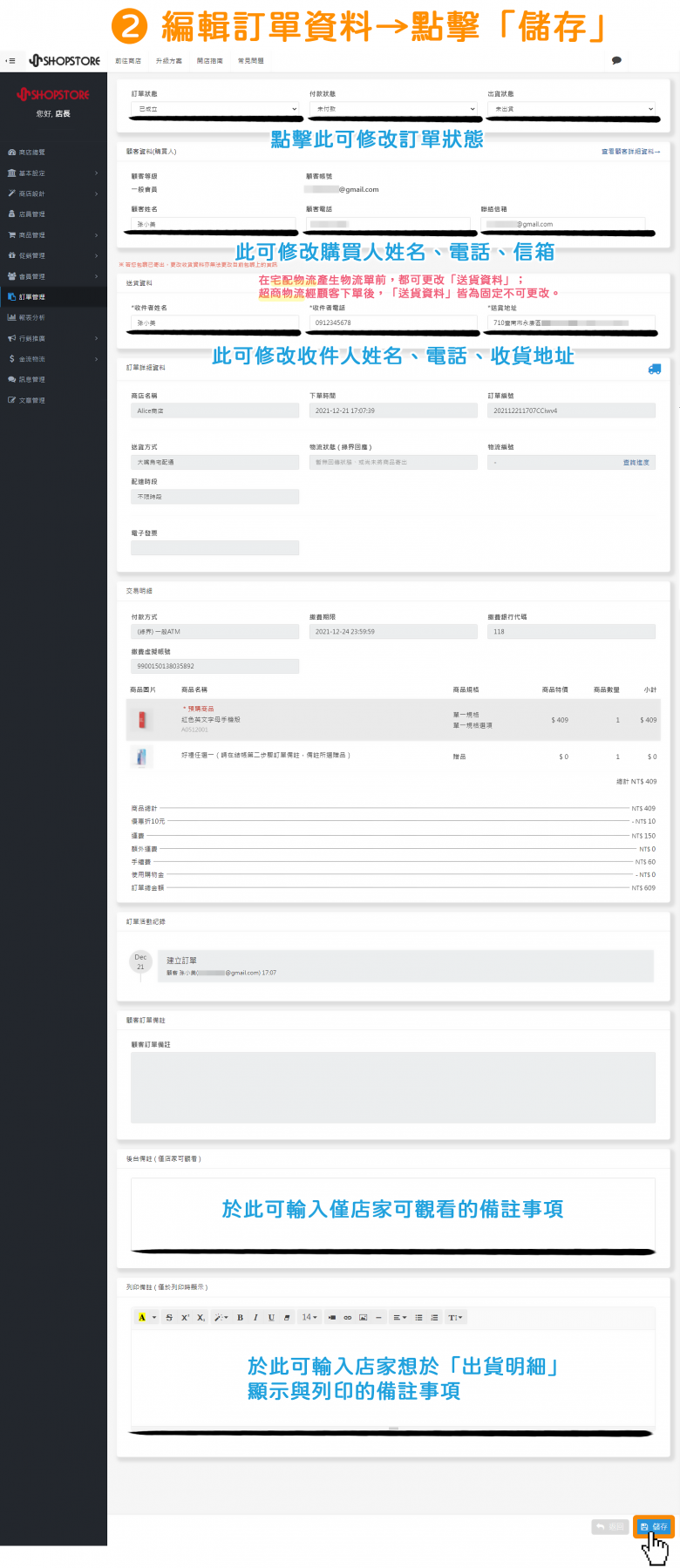如何|查看/編輯訂單詳細資料
2021-12-23
【目錄】
一、查看訂單資料-概覽
二、查看訂單資料-詳細
三、編輯訂單資料
說明:
𝟭. 店家可以依照文內步驟,查看/編輯各個訂單的詳細資料。
𝟮. 詳細訂單資料內更改欄位的「限制」與「規則說明」,詳見內文。
一、查看訂單資料-概覽
登入Shopstore店家管理後台→前往「訂單管理」→在想觀看訂單資料的訂單,點擊「訂單編號」,即會顯示「訂單資訊總覽」的視窗,店家可以快速瀏覽想了解的資訊!
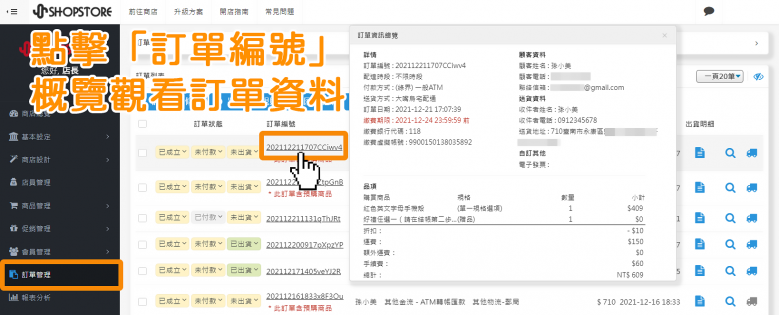
二、查看訂單資料-詳細

登入Shopstore店家管理後台→前往「訂單管理」→在想觀看訂單資料的訂單,點擊右方「 」放大鏡按鈕,進入訂單詳細資料頁面。
」放大鏡按鈕,進入訂單詳細資料頁面。
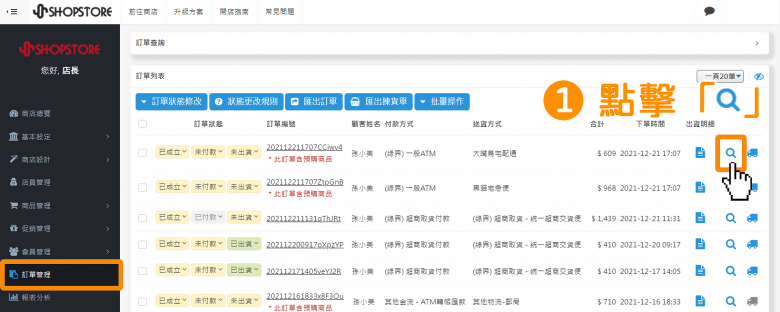

此時,即會來到此筆訂單的訂單詳細資料頁面,店家可以在此查看訂單的所有資料。
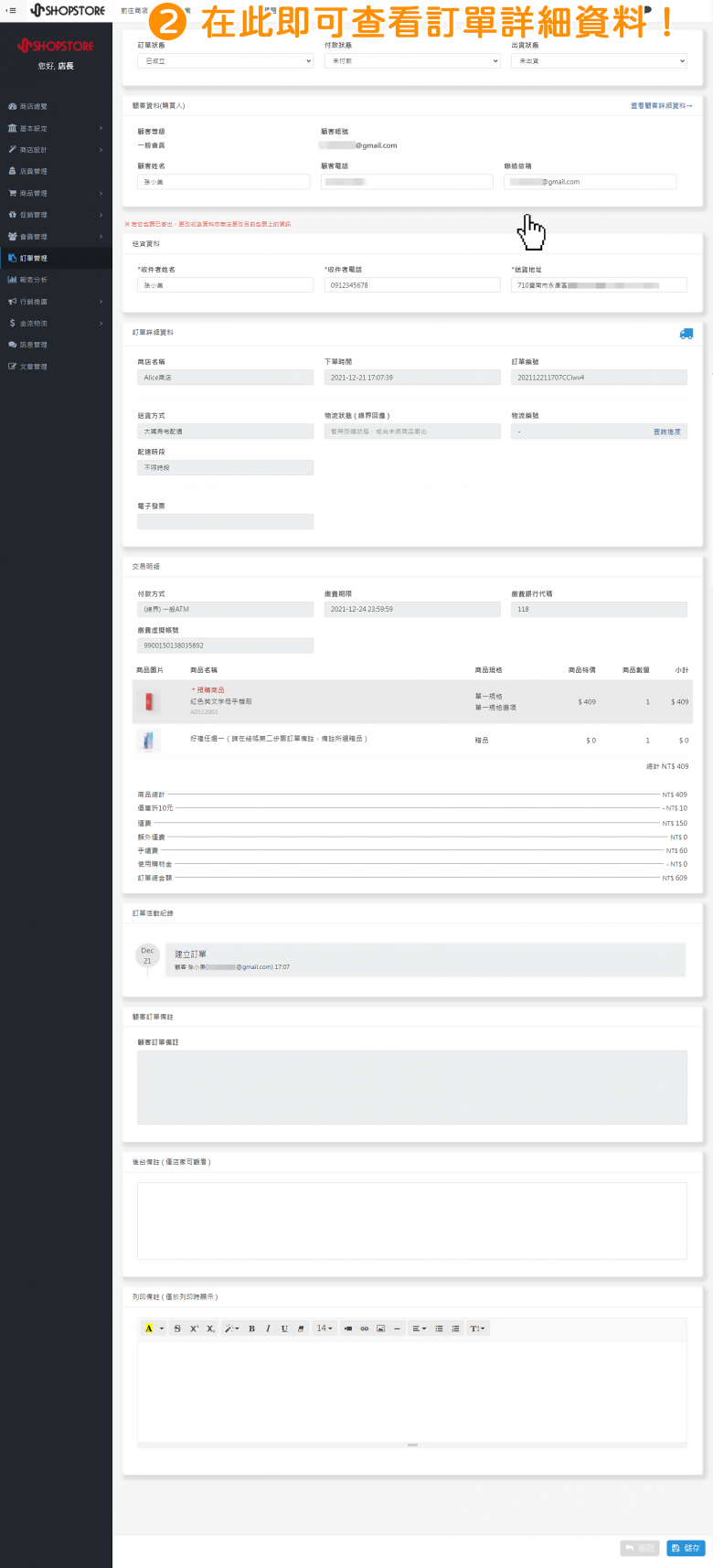
三、編輯訂單資料

登入Shopstore店家管理後台→前往「訂單管理」→在想編輯訂單資料的訂單,點擊右方「 」放大鏡按鈕,進入訂單詳細資料頁面。
」放大鏡按鈕,進入訂單詳細資料頁面。
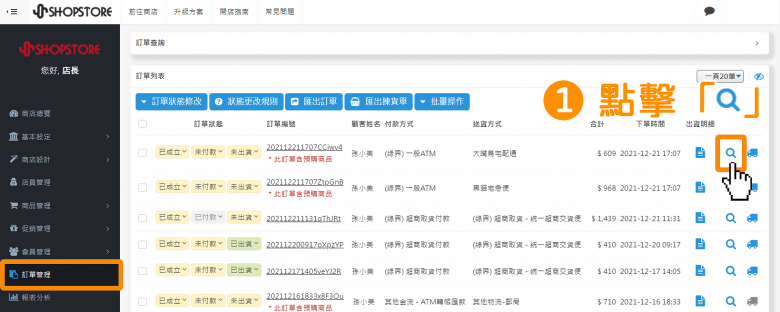

在此,為白色背景的欄位,都可以點擊做編輯/選擇→確認修改資料皆正確後,點擊右下角藍色按鈕「儲存」即可!
*訂單狀態:➀ 點擊下拉選單,可調整「已成立」、「已完成」、「已取消」。
*付款狀態:➀ 點擊下拉選單,可調整「未付款」、「已付款」、「已退款」。
*出貨狀態:➀ 點擊下拉選單,可調整「處理中」、「已出貨」、「已配達」、「已取貨」、「已退貨」。
*當「訂單狀態」更新為下一個狀態後,即無法再往回調成最初的狀態(𝑬𝑿:已完成,不可再調整為已成立),如有調整錯誤需要做更改,請洽詢客服,並提供訂單編號與想更改的狀態,由技術團隊幫您做調整。
*購買人姓名、電話、聯絡信箱:在空白欄位點擊,即可編輯修改。
*收件者姓名、電話、送貨地址:
(𝟭. 第三方-宅配物流:在點擊物流車產生物流單前,都可以點擊空白欄位做編輯修改。
(𝟮. 第三方-超商物流:經顧客下單後,一律都為固定無法修改,因此如顧客需要變更 𝑬𝑿:取貨門市,須請顧客重新做下單,店家再將此筆訂單調整為「已取消」即可。此項主可選擇「同縣市」、「外縣市」、「離島」。
(𝟯. 其他物流-自訂超商物流:「門市地址」經顧客下單後,一律都為固定無法修改,不過在「收件人姓名、電話」在訂單狀態調整為「已出貨」前,都可以點擊空白欄位做編輯修改。
(𝟰. 其他物流-自訂宅配到府:在訂單狀態調整為「已出貨」前,都可以點擊空白欄位做編輯修改。
*物流編號:當點擊「物流車」產生物流單後,此欄位即會自動產生物流編號,店家可以複製編號,點擊右方「查詢」,隨時追蹤物流實際運送情形。